怎么用u盘安装系统win11
- 分类:Win11 教程 回答于: 2022年07月09日 09:20:25
win11是目前最新款的系统,内观十分好看,那要怎么用u盘安装系统呢?一起来看看吧。
工具/原料:
系统版本:windows11系统
品牌版本:联想小新air13
软件版本:小白一键重装系统、一个8g以上的空白u盘
方法/步骤:
1、在电脑上搜索安装小白一键重装系统,插入空白u盘,选择制作系统模式点击开始制作。
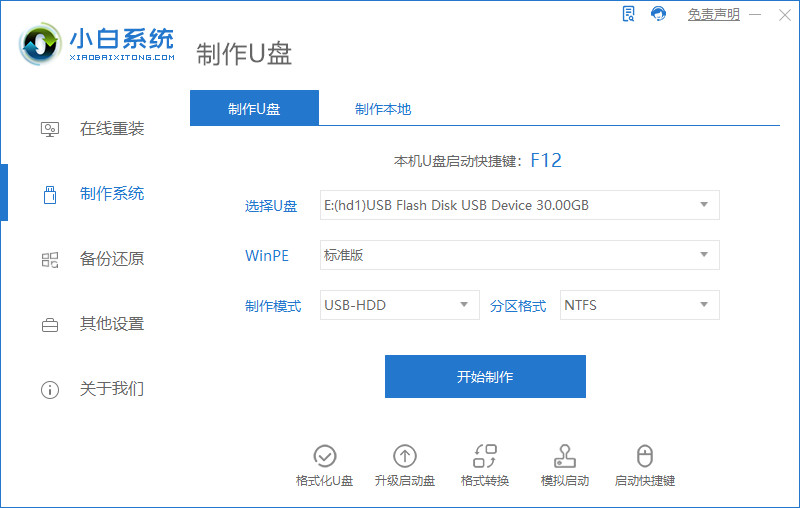
2、选择windows11 64位 专业版后点击开始制作。

3、在制作u盘前要提前备份好重要文件,防止文件丢失。
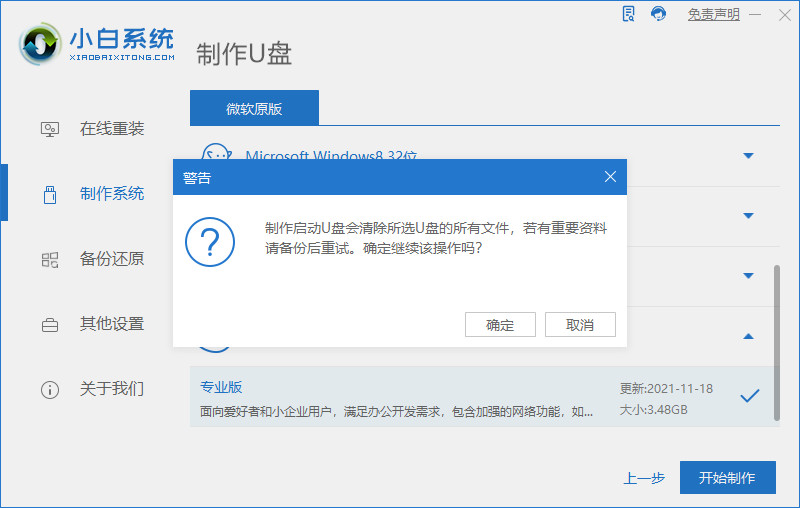
4、等待电脑制作u盘。
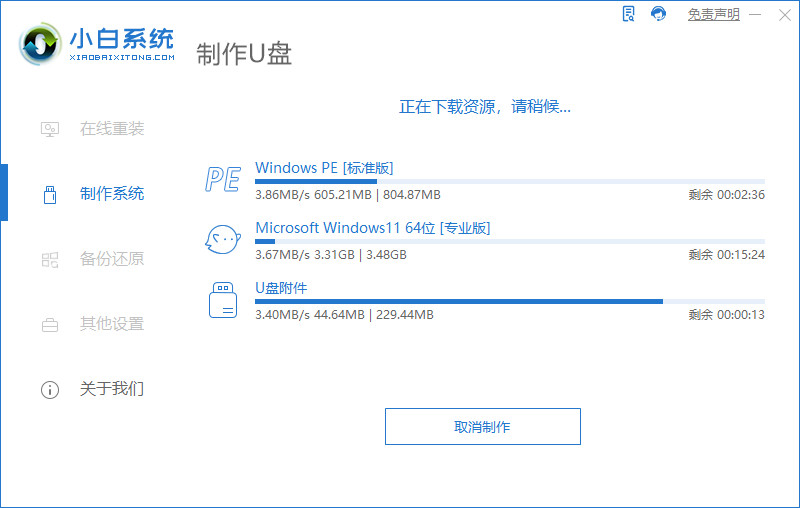
5、启动u盘制作完成,点击预览。
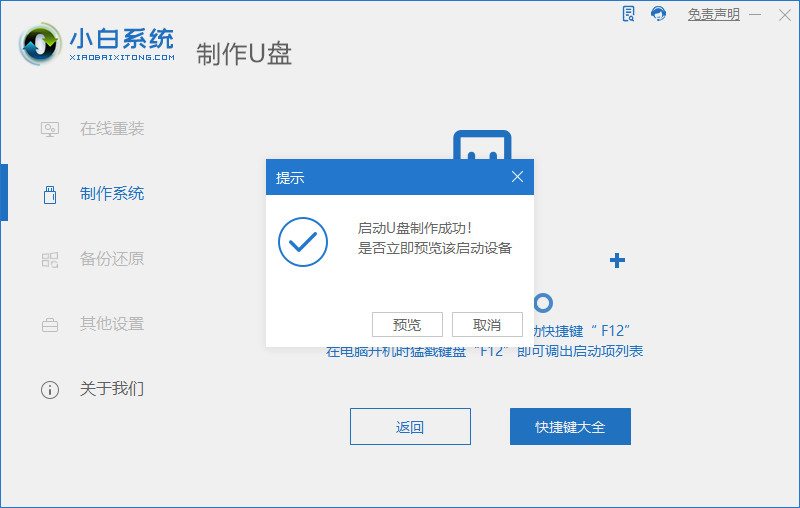
6、进入页面后在Boot里选择Boot Option #1,随后选择UEFI:KingstonDT 101 II PMAP。

7、等待软件安装win11系统。
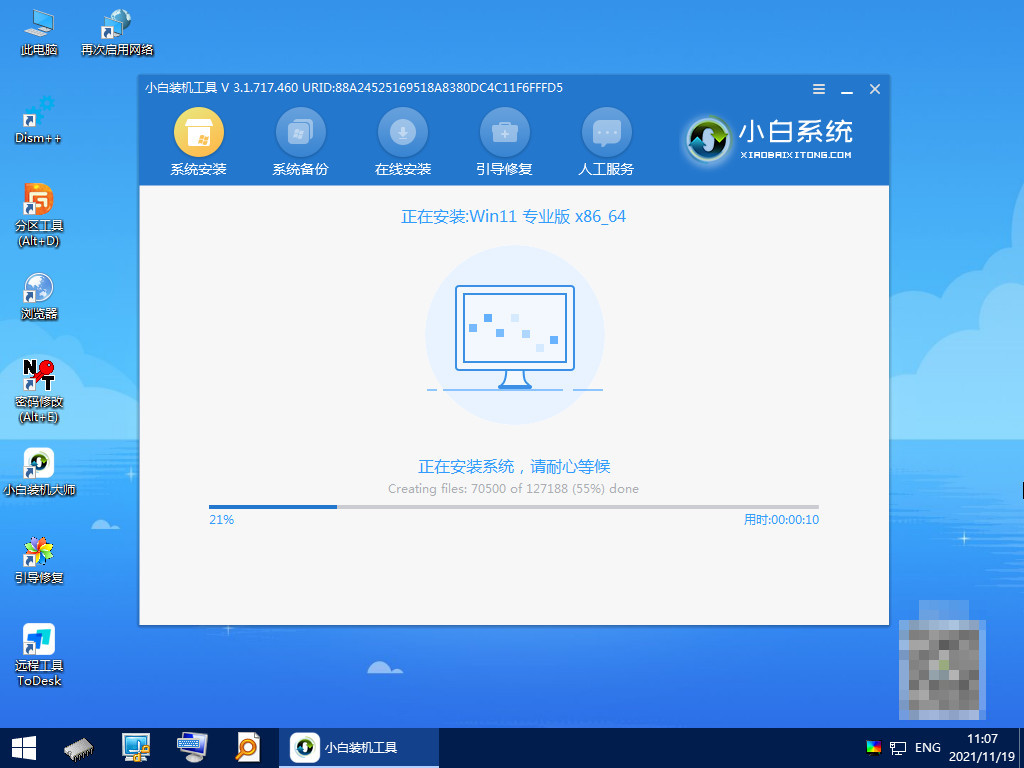
8、安装完毕后点击立即重启。

9、重启后进入win11系统桌面,重装系统完成。

总结:
安装小白一键重装系统软件,插入u盘点击制作;
选择需要安装的版本,再点击制作;
等待u盘制作,制作完成点击预览;
进入页面后在Boot里选择Boot Option #1,随后选择UEFI:KingstonDT 101 II PMAP;
选择后继续等待软件安装,安装完后点击重启;
进入win11系统菜单,使用u盘启动安装系统完成。
这样就安装完成啦,快去试试吧。.
 有用
26
有用
26


 小白系统
小白系统


 1000
1000 1000
1000 1000
1000 1000
1000 1000
1000 1000
1000 1000
1000 1000
1000 1000
1000 0
0猜您喜欢
- 详解在哪里下载win11系统2021/09/16
- 升级win11需要怎么设置电脑2022/11/30
- Win11如何下载彩虹岛2023/12/09
- 搜索win11设置动态壁纸的步骤..2023/01/17
- win11华硕笔记本重装系统步骤..2022/07/31
- 系统win11开机音乐如何设置2021/10/12
相关推荐
- mac win11安装-小白装机教程2022/01/01
- 家用电脑怎么重装系统win112022/06/21
- win11开机账户可以删除吗分享..2022/10/26
- win11纯净版镜像下载地址2021/12/08
- Win11个性化图片设置的使用方法..2022/11/11
- WIN11系统识别不了打印机怎么办..2022/10/28














 关注微信公众号
关注微信公众号



